PC에서 Windows용 iCloud 설정
Windows용 iCloud를 사용하여 PC에서 iCloud에 저장된 정보에 액세스할 수 있습니다.
참고: Windows용 iCloud를 사용할 수 있으려면 먼저 iPhone, iPad, iPod touch 또는 Mac에서 iCloud를 설정해야 합니다. iCloud 사용 설명서의 모든 기기에서 iCloud 설정을 참고하십시오.
Windows용 iCloud 설정
공유 보관함을 아직 설치하지 않은 경우 Microsoft Store에서 Windows용 iCloud를 다운로드합니다. Apple 지원 문서 Windows용 iCloud 다운로드하기를 참고하십시오.
Windows 컴퓨터에서 Windows용 iCloud를 엽니다.
Apple 계정에 로그인합니다.
iPhone, iPad, iPod touch 또는 Mac에서 사용하는 것과 동일한 Apple 계정으로 로그인해야 합니다.
화면이 뜨면 화면의 지침에 따라 신뢰하는 기기 또는 전화번호로 전송된 코드를 입력하거나 보안 키를 사용하여 신원을 확인합니다.
각 앱 또는 기능에 대해 [앱 또는 기능] 동기화 또는 오른쪽 하단 모서리에 있는 지금 안 함을 클릭합니다.
특정 앱 또는 기능의 경우 고급 설정을 조정하거나 설정 프로세스 중에 확장 프로그램을 설치할 수도 있습니다.
iCloud 분석 정보를 공유할지 여부를 선택한 다음 설정 완료를 클릭합니다.
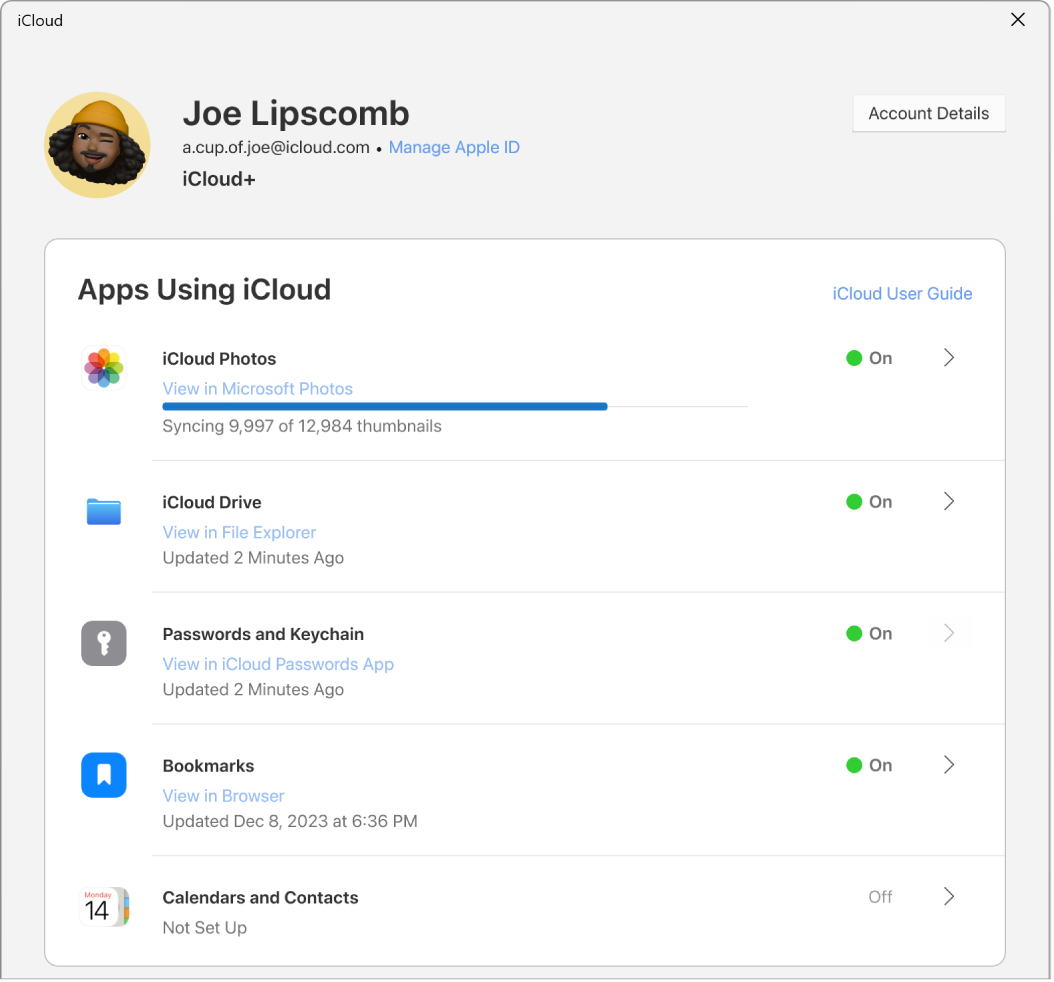
특정 iCloud 기능을 설정하는 방법에 대해 자세한 내용을 알아보려면 다음 중 하나를 참고하십시오.
Windows용 iCloud 호환성
관리형 Apple 계정을 사용하는 경우: Windows용 iCloud는 지원되지 않습니다. Apple 플랫폼 배포 사용 설명서의 관리형 Apple 계정을 통한 서비스 접근을 참고하십시오.
만약 iCloud용 Advanced Data Protection을 켜 놓으면, Windows 컴퓨터에 iCloud for Windows 14.1 이상 버전이 설치되어 있을 경우에만 로그인할 수 있습니다.
또한 Windows 14.2 이상 버전용 iCloud에서는 신뢰하는 Apple 기기가 PC의 Bluetooth® 범위 내에 있거나 두 기기가 동일한 Wi-Fi 라우터를 사용하는 경우에만 로그인할 수 있습니다. VPN을 사용 중이라면 일시적으로 VPN을 꺼야 합니다.
Apple 지원 문서 iCloud용 고급 데이터 보호를 켜는 방법을 참고하십시오.
계정에 보안 키를 추가한 경우: Windows 컴퓨터에 Windows용 iCloud 15 이상 버전이 설치되어 있을 경우에만 로그인할 수 있습니다. Apple 지원 문서 Apple 계정 보안 키에 관하여를 참고하십시오.